샤오미 가전제품은 가성비가 좋고 디자인 무난해서 인기가 많은데 특히 장점은 비싸지 않은 가격에 iot로 사용할 수 있다는 점이 가장 큰 장점이라고 생각죠.
대부분 iot가 들어갔다고 하면 가격이 천정부지로 높게 잡히는데 샤오미 제품을 그렇지 않은 점이 좋죠. 그런 샤오미 가전을 미홈앱 연결과 구글 홈 연결법에 대해 알려드립니다.
1. 샤오미 가전 미홈앱에 연결하기
2. 샤오미 가전을 조작 없이 자동으로 작동하기
3. 미홈에 연결한 가전 구글 홈에 연동하기

첫 번째로는 연결하려는 휴대전화에 미 홈 앱을 설치해주세요.

1. 샤오미 가전 미홈앱에 연결하기
저는 이미 가입이 완료가 되어 아래 사진처럼 나오지만 처음 시작하시는 분들이라면 회원가입 및 권한 허용, 서버 선택, 홈 생성을 해주셔야 합니다.
서버의 경우 구매한 제품이 변환 플러그가 필요로 한 제품이라면 홍콩 내지 중국으로, 돼지코 없이 바로 사용할 수 있는 제품이라면 한국으로 선택을 해주셔야 합니다. 만약 기기를 연결하는 작업을 할 때 기기를 찾지 못한다면 한국 또는 홍콩, 중국으로 변경해주세요.
추가적으로 연결할 기기에 연결된 와이파이를 5ghz가 아닌 2.4ghz 와이파이로 연결해두셔야 합니다. 즉 휴대폰에 연결된 와이파이를 변경해야 합니다. 현재 대부분 iot제품은 2.4 ghz만 지원을 하기 때문입니다.
이 작업 완료가 되었다면 사진과 같이 우측 상단+를 눌러주세요.

+를 누른 후 기기 추가를 눌러주세요.

기기를 쉽게 찾기 위해 위치 권한을 허락해야 합니다.

보통 위치를 허락한다면 자동으로 기기를 찾지만 기기가 안 나오시는 분들은 아래 사진과 같이 구매한 가전을 직접 선택하시면 됩니다.
공청기를 구매하였으니 환경 관련 가전에서 공청기를 선택해줍니다.

공청기 중에서 구매하신 모델을 선택하시면 됩니다.

구매한 공청기를 선택하셨다면 앱에서 안내하는 데로 가전을 연결 가능한 상태로 만든 후 작업 확인됨에 체크를 하고 다음을 눌러주세요.

다음을 누르고 나면 연결할 가전을 스캔합니다.

스캔이 끝난 후 가전과 연결할 와이파이를 선택해주시면 됩니다. 자동으로 나오신 분들은 선택만 하시면 되고 안 나오신 분들은 오른쪽 사진과 같이 기타 공유기 연결을 선택하여 찾으시면 됩니다.


공유기의 비밀번호를 입력해줍니다.

비밀번호를 입력하였다면 바로 기기 추가 작업을 시작합니다.
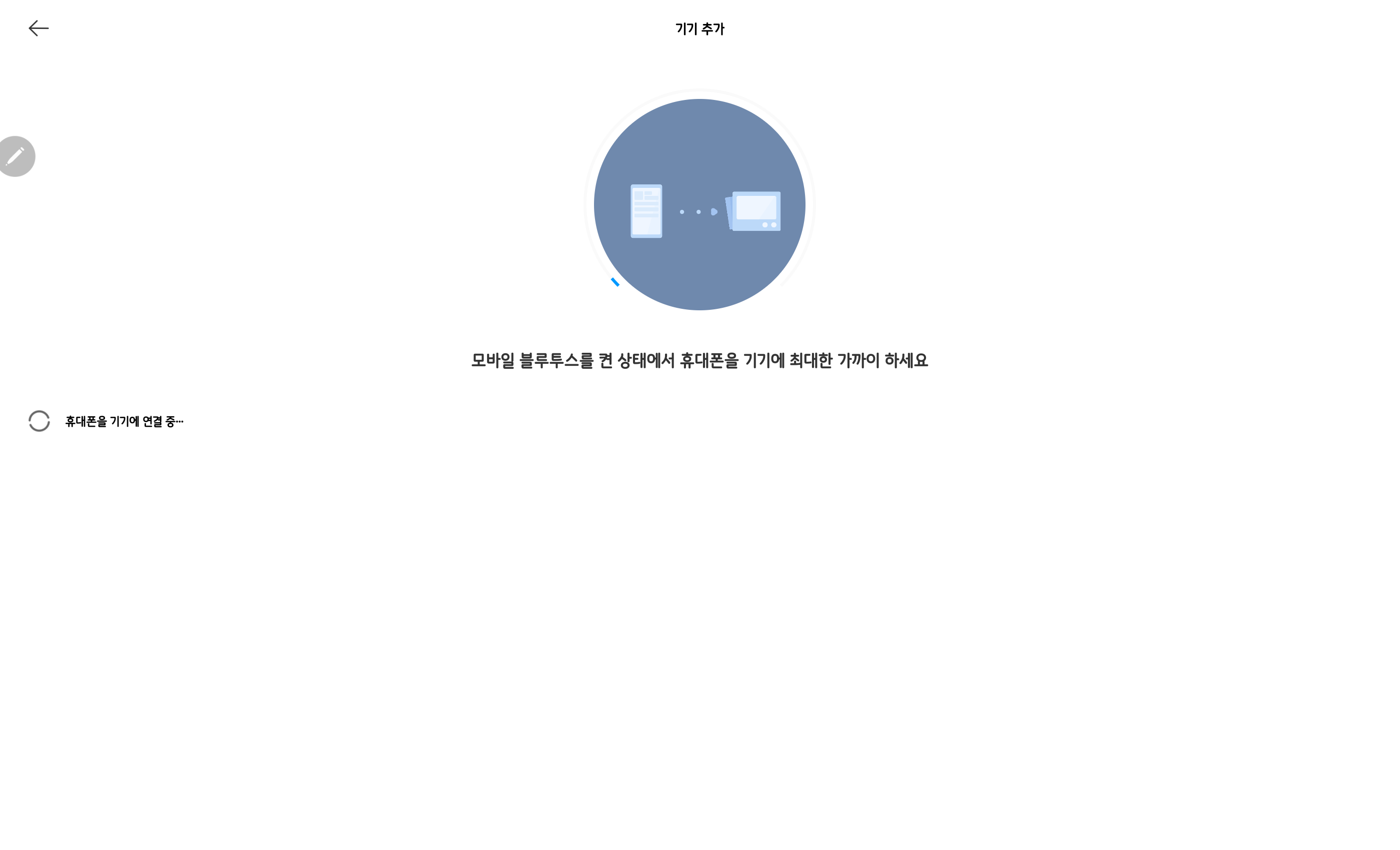
성공적으로 연결이 되었다면 아래 사진처럼 나오지만 연결을 실패하신 분들이라면 해당 가전 설명서에 적시된 초기화 방법으로 초기화를 하신 후 처음부터 작업을 다시 진행해주시면 됩니다.
연결하려는 와이파이 비밀번호가 틀렸을 경우도 연결이 안 되기 때문에 다시 비밀번호를 정확하게 입력해주시면 됩니다.

성공적으로 연결이 되었다면 모델명이 아니라 본인이 원하는 이름으로 지정을 해주시면 됩니다,

가전 이름을 지정한 후 해당 가전이 위치한 방도 지정을 해주시면 됩니다. 만약 추천한 방에 원하는 방이 없다면 +를 눌러 새롭게 작성하시면 됩니다.

방 지정까지 모두 완료가 되었다면 아래 사진에 나온 것과 같이 약관 동의를 해주시면 됩니다.

모든 작업을 이상 없이 완료하였다면 홈에 구매하신 가전의 아이콘이 생성되어 있습니다.

2. 샤오미 가전을 조작 없이 자동으로 작동하기
다음 작업은 옵션입니다 하지만 해두면 편해요.
자동화를 해두면 특별히 내가 신경 쓰지 않아도 조건이 성립되면 기기가 알아서 작동되게 하는 설정입니다.
자동화를 해두면 내가 따로 가전 근처까지 찾아가 작동하거나 휴대폰에서 앱을 찾아 작동하지 않아도 되니 편리합니다.
자동화를 하고 싶으신 분들이라면 하단 사진에 나와있듯이 홈 하단 가운데이 있는 자동화를 선택해줍니다.

자동화 선택 후 우측 상단에 있는 +를 눌러주세요.

+를 누르고 들어왔다면 아래 사진과 같이 타이머를 선택해주세요.

반복은 매일로 변경해 주 세고 18시로 시간을 지정 후 확인을 눌러주세요.

18시가 되면 어떤 작업을 하지 지정을 해주면 됩니다.
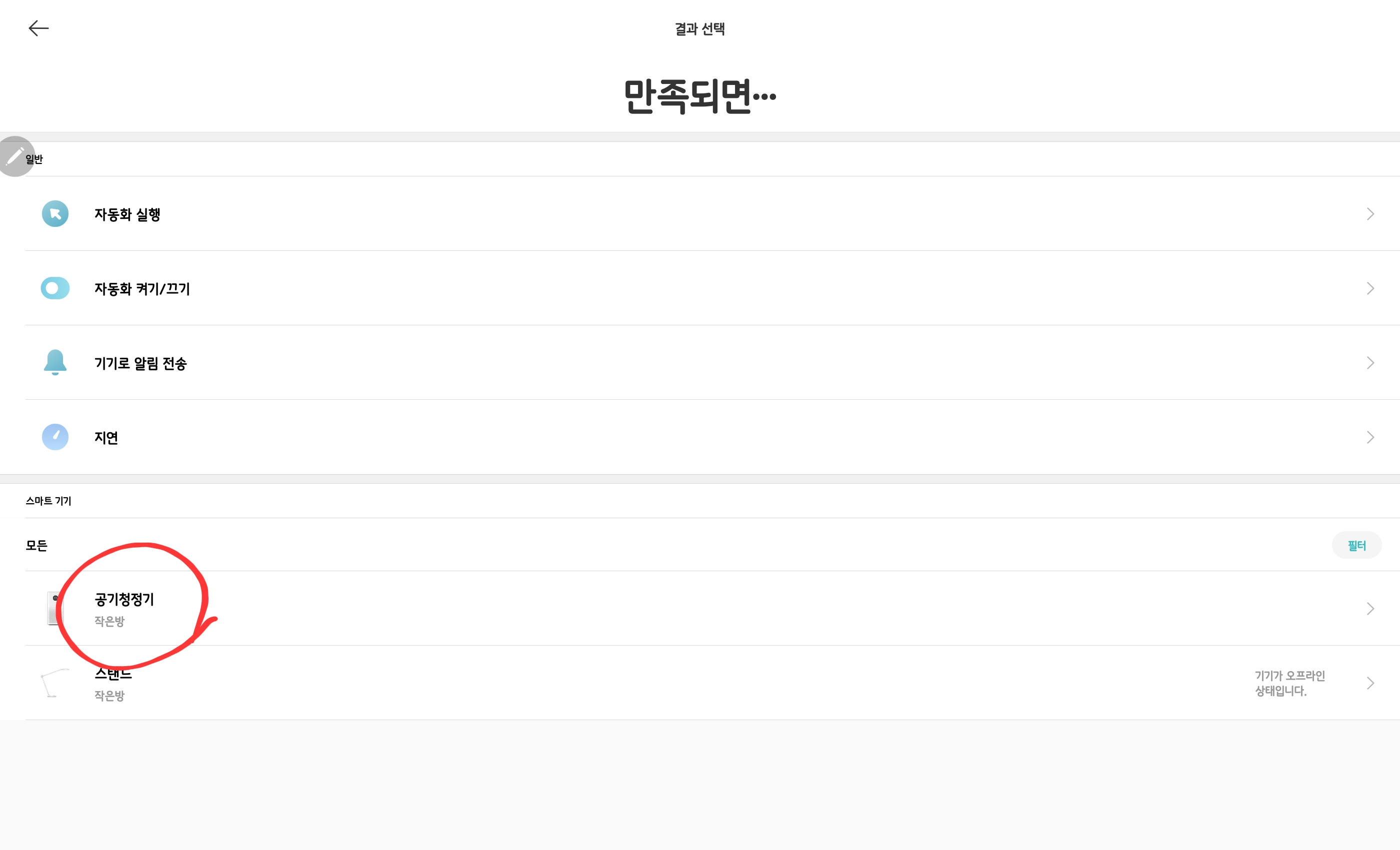
18시에 작동시킬 수 있는 목록들이 있습니다. 켜기를 선택해줍니다.

켜기 선택 후 추가적으로 작동시키고 싶은 것이 있다면 추가를 눌러주세요.

저는 이미 가입이 완료가 되어 아래 사진처럼 나오지만 처음 시작하시는 분들이라면 회원가입 및 권한 허용, 서버 선택, 홈 생성을 해주셔야 합니다.
서버의 경우 구매한 제품이 변환 플러그가 필요로 한 제품이라면 홍콩 내지 중국으로, 돼지코 없이 바로 사용할 수 있는 제품이라면 한국으로 선택을 해주셔야 합니다. 만약 기기를 연결하는 작업을 할 때 기기를 찾지 못한다면 한국 또는 홍콩, 중국으로 변경해주세요.
추가적으로 연결할 기기에 연결된 와이파이를 5ghz가 아닌 2.4ghz 와이파이로 연결해두셔야 합니다. 즉 휴대폰에 연결된 와이파이를 변경해야 합니다. 현재 대부분 iot제품은 2.4 ghz만 지원을 하기 때문입니다.
이 작업 완료가 되었다면 사진과 같이 우측 상단+를 눌러주세요.

오전/오후 가정에 누군가가 있다면 해당되는 작업이 아니지만 가정에 아무도 없다면 쓸데없이 전기를 낭비하지 않고 필터의 수명도 좀 더 오래 가져갈 수 있게 오전 7시가 되면 공기청정기가 꺼지게 설정을 해줍니다.

이렇게 자동화 시나리오를 만들면 집에 아무도 없을 오전/오후에는 공기청정기가 자동으로 꺼지고 집에 들어올 시간에는 자동으로 공청기가 작동되어 정화를 하고 잠잘 시간에는 소음줄여 숙면을 방해받지 않으면서 공기청정을 자동으로 할 수 있게 됩니다.

3. 미홈에 연결한 가전 구글 홈에 연동하기
가정에 구글 홈 스마트 스피커가 있다면 미 홈에 연결한 가전을 구글 홈에도 등록할 수 있습니다. 구글홈에 등록을 해두면 스마트 스피커로 해당 가전을 온/오프를 할 수 있게 됩니다.
구글 홈에 들어온 후 좌측 상단에 있는 + 버튼을 눌러줍니다.

가장 상단에 있는 기기 설정을 눌러줍니다.

google 호환 가능을 눌러 줍니다.

구매한 iot 제조사를 검색하여 선택을 해줍니다.

먼저 연결을 하신 분들은 저처럼 리커넥이라고 나오고 신규로 연결하시는 분들은 계정 연결로 나옵니다.
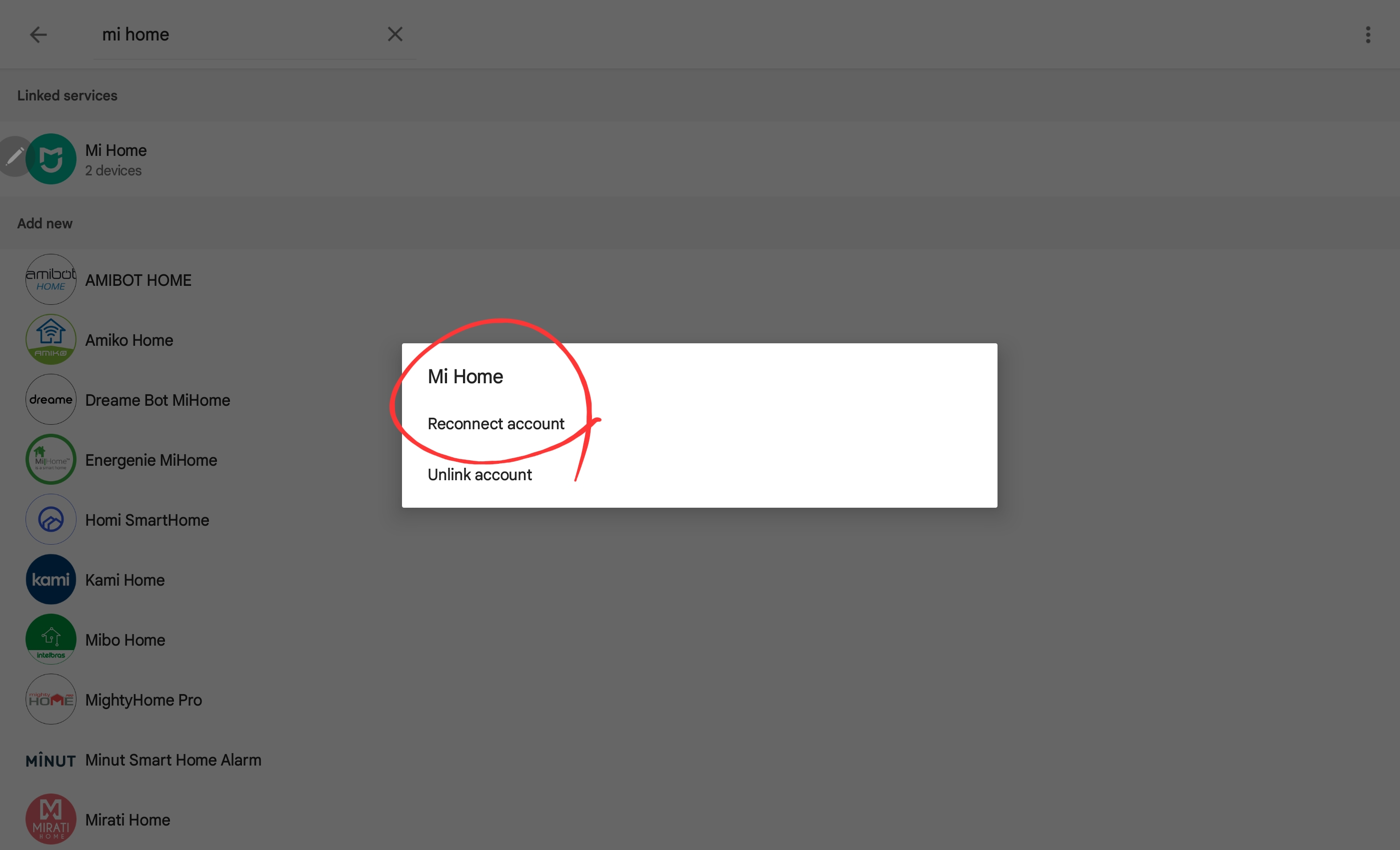
계정 연결을 선택 후 만들었던 샤오미 게정을 로그인을 해줍니다.

로그인이 완료되었다면 해당 기기가 구글 홈에 들어오게 됩니다.
이렇게 설정을 해두면 원하는 아무 시간대에 어디에서든지 구글 홈 스피커와 휴대폰 구글 어시스턴트로 샤오미 가전을 작동할 수 있습니다. 안드로이드 오토를 사용하시는 분들이라면 차에서도 가전을 제어할 수 있게 됩니다.

자동으로 불 좀 끌 수 없을까? 나의 Home IoT집 - 구글홈 & 헤이홈 투야홈 연결
내가 특별히 조작하지 않아도 특정 시간마다 자동으로 집 불이 on/off가 되길 바라시나요? 혼자 사는데 매번 컴컴한 집에 들어가기가 싫으신가요? 장기출타를 하는데 빈집이 걱정이 되시나요?
joons-chalkak.tistory.com
홈 IoT 구축의 서막 - 구글홈, 구글홈 네스트 연결하기
홈 IoT를 구축하는데 있어 감초 역할을 하는 스마트 스피커가 필요한데요. 없어도 IoT를 구축하는데 불가능한 것은 아니지만 실제 음성으로 가전을 제어할 수 있다는 점이 편리성을 더 배로 증가
joons-chalkak.tistory.com





댓글